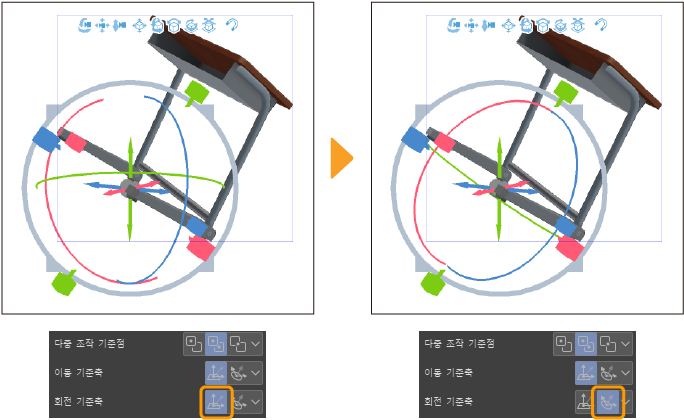3D 소재를 회전시켜 각도 변경
CLIP STUDIO PAINT의 캔버스에 가져온 3D 소재를 3D 레이어에서 회전하여 각도를 변경할 수 있습니다.
이동 매니퓰레이터 사용
이동 매니퓰레이터를 사용하여 회전할 때 기준 위치는 다음과 같습니다.
·3D 데생 인형과 3D 캐릭터 소재는 허리가 기준 위치입니다.
·3D 오브젝트 소재와 3D 기본 도형은 루트 매니퓰레이터의 컨트롤러가 기준 위치입니다.
·3D 오브젝트 소재의 특정 부분만 회전할 경우 파츠 선택 시 표시되는 루트 매니퓰레이터의 컨트롤러가 기준 위치입니다.
카메라 시점 회전
카메라 정면을 기준으로 선택한 3D 소재나 파츠를 회전시킬 수 있습니다. 드래그하는 방향에 따라 회전 방향이 바뀝니다.
·가로 방향으로 드래그하면 Y축을 기준으로 회전합니다.
·세로 방향으로 드래그하면 X축을 기준으로 회전합니다.
·기타 방향으로 드래그하면 원하는 방향으로 회전합니다.
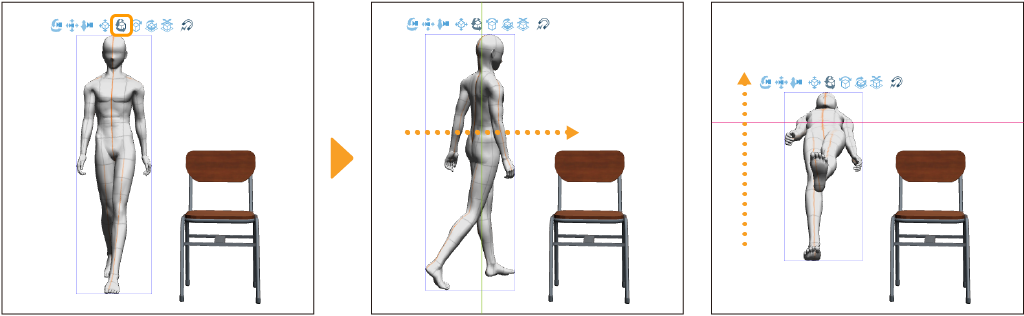
평면 회전
카메라 정면을 기준으로 선택한 3D 소재나 파츠를 회전시킬 수 있습니다.
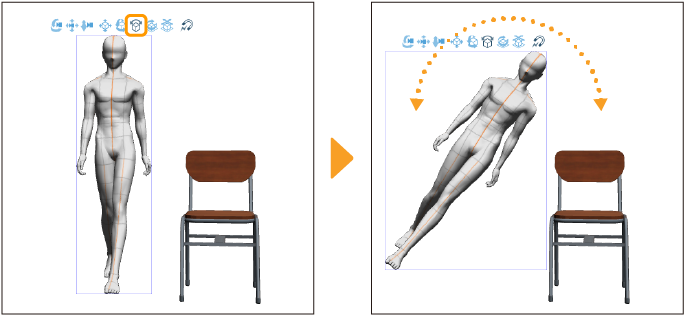
3D 공간 기준 회전
선택한 3D 소재나 파츠를 3D 공간에 대해 가로 방향으로 회전시킬 수 있습니다.
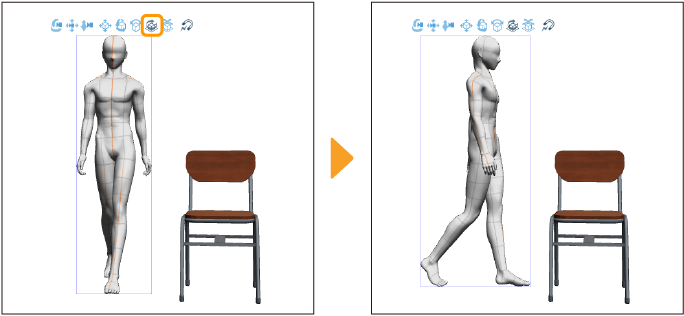
루트 매니퓰레이터 사용
루트 매니퓰레이터 주변에 있는 링을 따라 드래그하면 링 방향으로 3D 소재를 회전시킬 수 있습니다.
3D 오브젝트 소재의 파츠를 선택하면 표시되는 파츠 매니퓰레이터에서도 동일한 조작으로 파츠를 회전시킬 수 있습니다.
루트 매니퓰레이터를 사용하여 회전할 때 기준 위치는 루트 매니퓰레이터의 컨트롤러입니다.
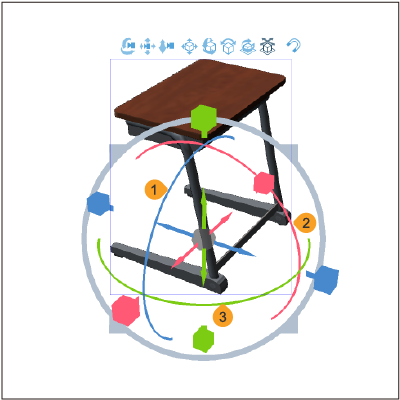
①좌우 회전
파란색 링을 따라 드래그합니다. 3D 소재가 링 방향으로 회전합니다.
②전후 회전
빨간색 링을 따라 드래그합니다. 3D 소재가 링 방향으로 회전합니다.
③회전
녹색 링을 따라 드래그합니다. 3D 소재가 링 방향으로 회전합니다.
회전 기준축 설정
루트 매니퓰레이터와 파츠 매니퓰레이터의 회전 기준축 방향은 [보조 도구 상세] 팔레트의 [조작] 카테고리 중 [회전 기준축]에서 설정할 수 있습니다.
·[지면에 맞춤]을 선택하면 3D 공간의 베이스(바닥면)에 수직 및 수평으로 루트 매니퓰레이터와 파츠 매니퓰레이터의 링이 배치됩니다.
·[오브젝트에 맞춤]을 선택하면 3D 소재의 각도에 따라 루트 매니퓰레이터와 파츠 매니퓰레이터의 링 각도가 변경됩니다.